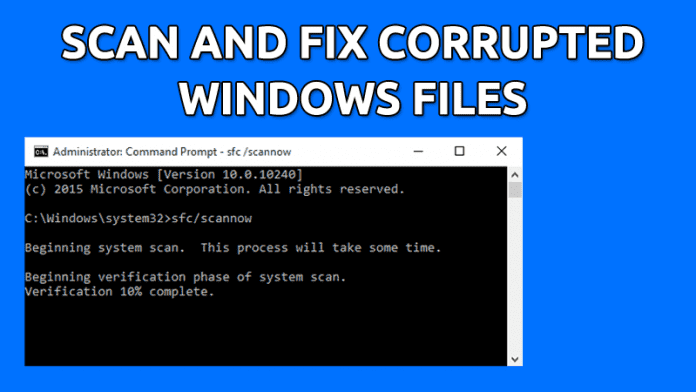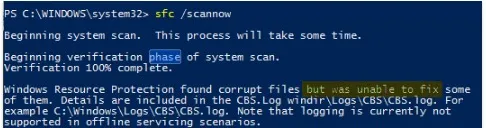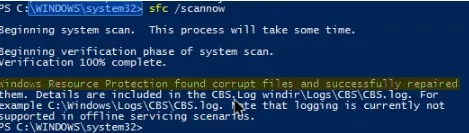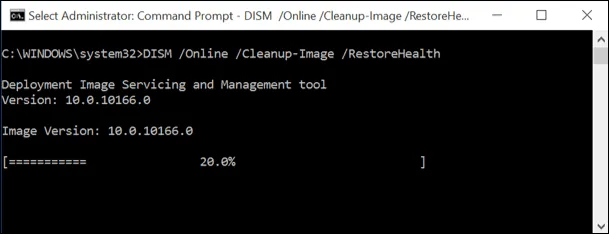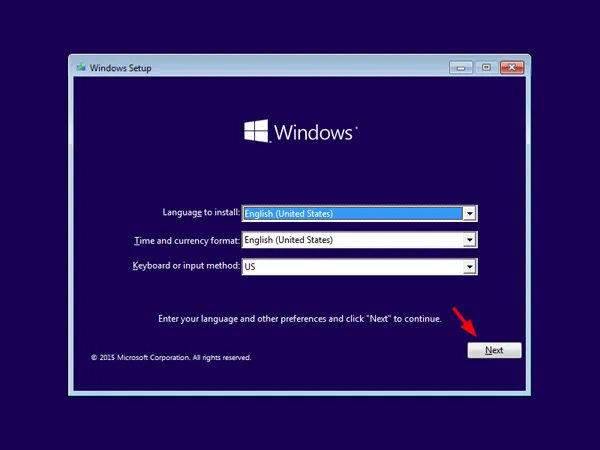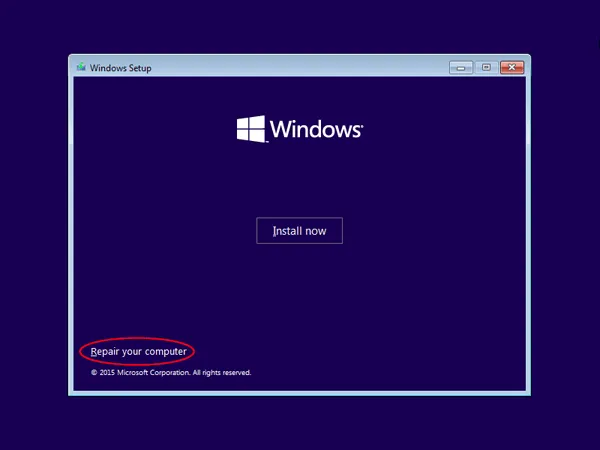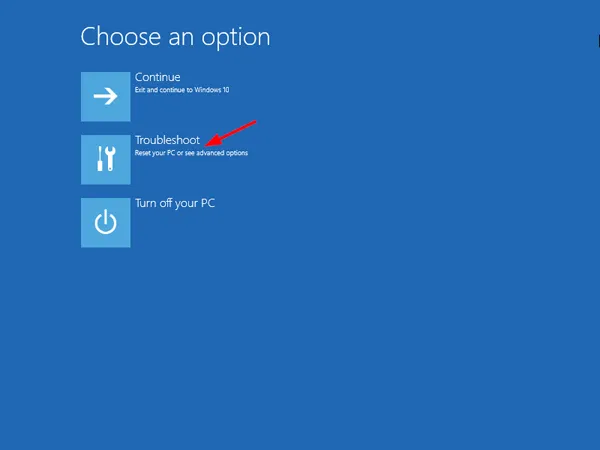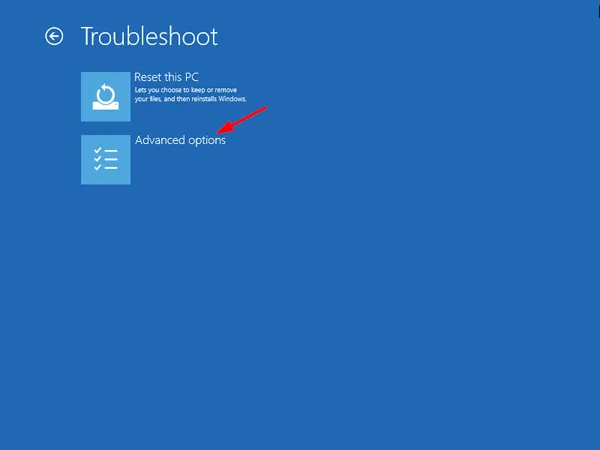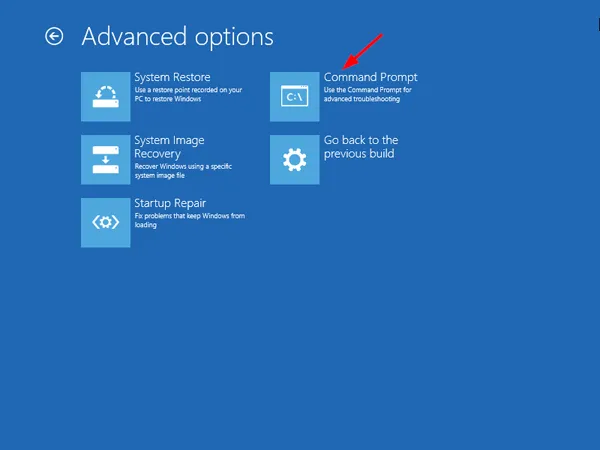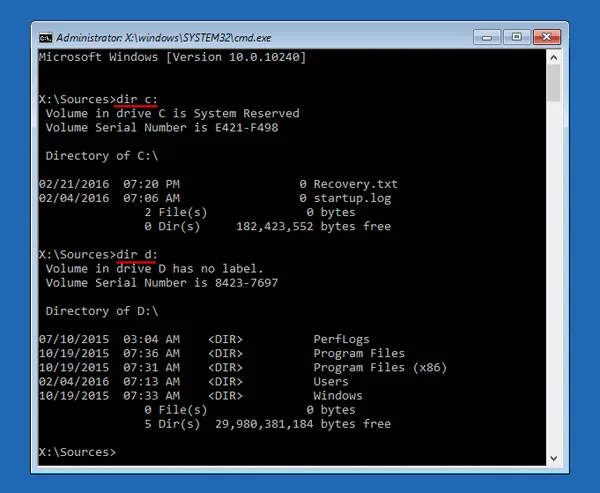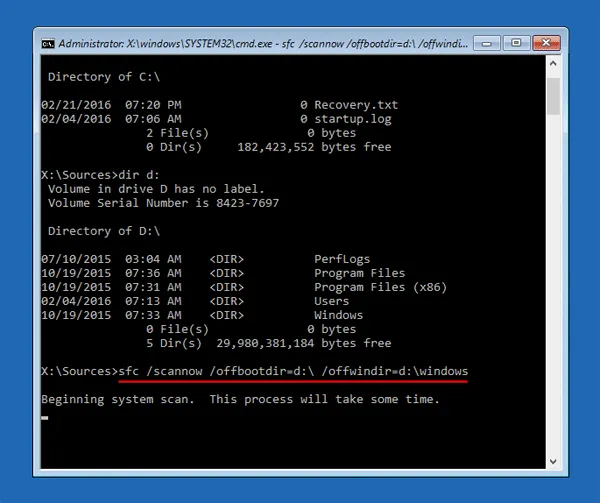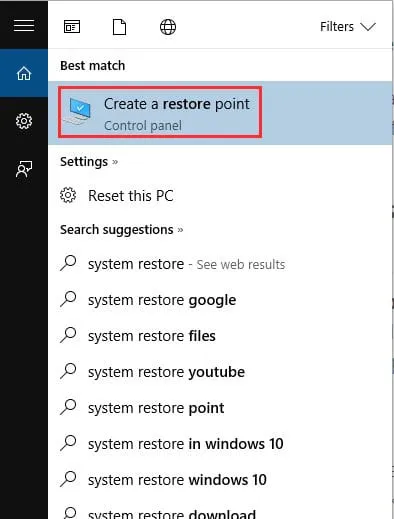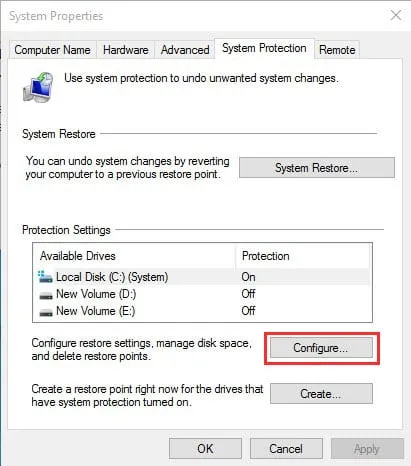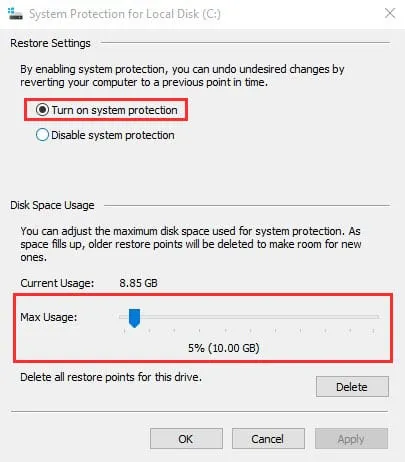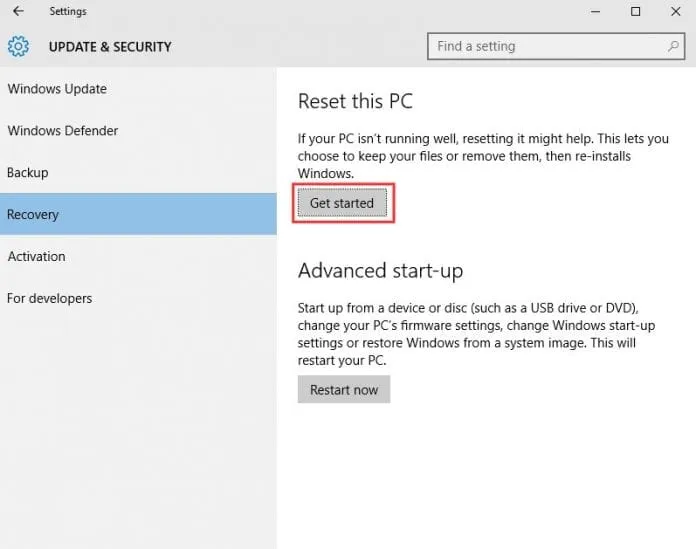Níl aon chóras oibriúcháin go hiomlán saor ó fhabht. Tá níos mó fabhtanna ag córais oibriúcháin deisce cosúil le Windows ná a n-iomaitheoirí, ach is é an rud go maith gur féidir leat an chuid is mó de na fadhbanna a réiteach ar Windows gan suiteáil glan.
An chuid is mó den am nó nach ea, bíonn fadhbanna ag úsáideoirí Windows agus iad ag úsáid a ríomhaire. Seans go bhfeicfidh úsáideoirí teachtaireachtaí earráide, earráidí tiománaithe, scáileán gorm an bháis, lúb atosaigh gan deireadh, agus go leor eile. An chuid is mó den am, baineann na saincheisteanna seo le comhaid chórais truaillithe, agus is féidir leat iad a shocrú go héasca.
Céimeanna chun Comhaid Windows Truaillithe a Scanadh agus a Dheisiú
Mar sin, tá roinnt bealaí simplí roinnte againn chun comhaid fuinneoga truaillithe a sheiceáil agus a dheisiú sa treoir céim ar chéim seo. Má dhéantar é sin, cuirfear as an áireamh gach earráid agus saincheist de bharr comhaid chórais truaillithe nó in easnamh. Ar aghaidh linn.
1. Ar dtús, brúigh an cnaipe fuinneoga ansin clóscríobh Powershell Anois taispeánfaidh sé rogha Windows Powershell, cliceáil ar dheis air agus roghnaigh Rith mar riarthóir.
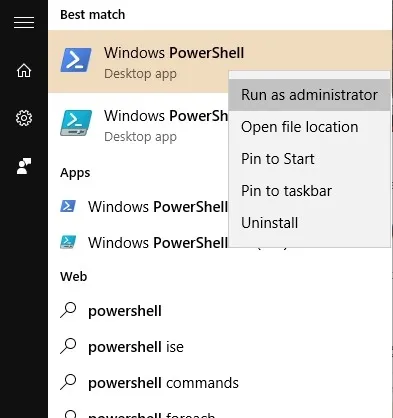
2. Anois, i PowerShell, cuir isteach sfc /scannowOrdú chun gach comhad truaillithe a scanadh.
3. Anois, ní mór duit na comhaid a dheisiú, agus le haghaidh sin, ní mór duit an t-ordú thíos a chur isteach i Powershell.
Dism /Online /Cleanup-Image /RestoreHealth
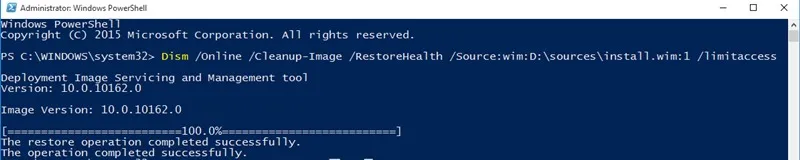
4. Anois, tosóidh Windows ag deisiú na gcomhad, agus caithfidh tú a bheith foighneach leis an bpróiseas seo mar go dtógfaidh sé tamall fada le cur i gcrích.
5. Anois, ní mór duit an comhad ISO iarbhír a ghnóthú an comhad. Mar sin, ní mór duit a íoslódáil Comhad ISO Windows do do leagan An príobháideach.
6. Nuair a bheidh an comhad a íoslódáil, deaschliceáil ar sé agus roghnaigh Rogha Suiteáil .
7. Anois, téigh ar ais go dtí an fhuinneog PowerShell agus cuir isteach an t-ordú thíos.
Dism /Online /Cleanup-Image /RestoreHealth /Source:wim:X:\sources\install.wim:1
Nóta: Cuir litir tiomántán fisiciúil do mheáin suiteála Windows in ionad na litreach “X”.
8. Anois déan an t-ordú seo a leanas i PowerShell sfc / scanow
Seo é! Anois feicfidh tú teachtaireacht go bhfuil an comhad fuinneoga a ghnóthú go rathúil.
Deisiúchán Comhaid Windows Truaillithe Má Theipeann ar Ordú SFC a dheisiú
Uaireanta, teipeann ar ordú SFC comhaid truaillithe Windows a dheisiú. Feicfidh tú teachtaireacht cosúil le “Fuair Windows Resource Protection comhaid truaillithe ach níorbh fhéidir cuid acu a dheisiú.” Mar sin, má theipeann ar an ordú SFC rith nó mura féidir na comhaid truaillithe a athsholáthar, déanann an t-ordú DISM an córas Windows bunúsach a dheisiú uaireanta.
Mar sin féin, de ghnáth ní gá duit ordú DSIM a rith. Bain úsáid as é ach amháin má theipeann ar ordú SFC saincheisteanna bunúsacha a shocrú.
1. Ar an gcéad dul síos, oscail Pras Ordú le cearta riaracháin. Anois ní mór duit na horduithe seo a leanas a chur isteach.
DISM /Online /Cleanup-Image /RestoreHealth
2. Féadfaidh an próiseas idir 10 agus 15 nóiméad a ghlacadh chun é a chríochnú. Stop an próiseas ag roinnt faoin gcéad, ach ní gá a bheith buartha.
Tar éis an próiseas scanadh a bheith críochnaithe, feicfidh tú torthaí an ordaithe DISM. Atosaigh do ríomhaire Windows agus ansin reáchtáil an t-ordú SFC arís. An uair seo, reáchtálfar ordú SFC i gceart agus deiseoidh sé na comhaid truaillithe.
Déan comhaid chórais a dheisiú nuair a theipeann ar Windows tosú
1. Ní mór duit an DVD suiteáil Windows; Is féidir leat ceann a fháil ar iasacht ó chara nó úsáid a bhaint as tiomántán athshlánaithe a cruthaíodh ar ríomhaire ar bith. Cuir isteach an DVD suiteála Windows agus é a imirt ar do ríomhaire.
2. Nuair a bheidh tú tosaithe, feicfidh tú an rogha chun Windows a shuiteáil. Sa chéad chéim, iarrfar ort an teanga agus formáid ama a roghnú. Cliceáil " an chéad cheann eile " leanúint.
3. Anois, ar an gcéad leathanach eile, ní mór duit cliceáil ar Deisiúchán do ríomhaire .
4. Anois, iarrfar ort conas ba mhaith leat dul ar aghaidh le deisiú do ríomhaire. Anseo ní mór duit an rogha a roghnú ” na botúin a aimsiú agus iad a réiteach "
5. Anois sa chéad chéim eile, gheobhaidh tú dhá rogha; gá a shonrú rogha chun cinn .
6. Anois, faoi "Roghanna Casta", roghnaigh " Pras Ordú "
7. Anois, sa ordú leid, ní mór duit a bhaint as an "dir" ordú. Cabhróidh an t-ordú leat litir tiomána na críochdheighilte Windows a aimsiú. Mar atá sa scáileán thíos. D: Tá críochdheighilt iarbhír Windows ann.
8. Ní mór duit an t-ordú "SFC" a rith chun suiteáil Windows a dheisiú. Déanfar gach comhad truaillithe a dheisiú. , cuir isteach an t-ordú
sfc /scannow /offbootdir=D:\ /offwindir=D:\windows
Nóta: Is féidir leat litir an tiomántáin iarbhír a chur in ionad D:\ san ordú thuas
Anois, fan go mbeidh an scanadh críochnaithe. Nuair a bheidh sé déanta, atosú ar an gcóras agus taitneamh a bhaint as. Socróidh sé seo an fhadhb a bhaineann le comhaid Windows truaillithe.
Athchóirigh & Athshocraigh Córas
Mura n-oibríonn an dá mhodh, ba cheart duit uirlis athshlánaithe córais a rith chun an fhadhb a réiteach. Tá uirlis Athchóirigh an Chórais san áireamh i Windows 10 agus 8.1.
Déanann an uirlis comhaid an chórais oibriúcháin a athchóiriú chuig a staid roimhe seo, ag am nuair nach ndearnadh damáiste do na comhaid. Mar sin féin, cuimhnigh ar ainm na n-aipeanna riachtanacha nó cúltacaigh do chuid comhad chuig do thiomáint crua seachtrach nó Pendrive mar go scriosfaidh System Restore cuid de na apps atá suiteáilte ar do ríomhaire.
1. Ar dtús, sa bharra cuardaigh Windows, cuir isteach "Córas Athchóirigh" agus ansin oscailte Cruthaigh pointe athchóirithe .
2. Ní mór duit cliceáil ar an gcnaipe cumraíocht .
3. Ní mór duit a chumasú” Cas ar chosaint an chórais ”, agus déan an t-uasleibhéal úsáide 5-10%, ansin brúigh “Cuir i bhFeidhm”.
Athshocraigh:
Is féidir leat an comhad Windows damáiste a dheisiú freisin trí athshocrú iomlán a dhéanamh. Mar sin, oscail an bosca cuardaigh agus ansin clóscríobh “Athshocraigh an Chórais” agus faoi Athshocraigh an ríomhaire seo, cliceáil ar Tosaigh
Anois feicfidh tú dhá rogha "Coinnigh mo chomhaid" agus "Bain gach rud". Roghnaigh an rogha de réir do mhianta.
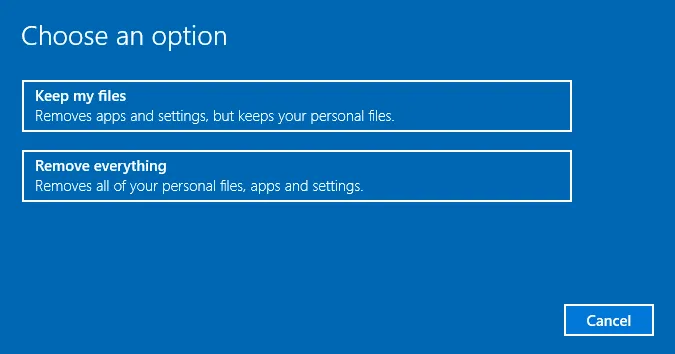
Mar sin tá an treoir thuas ar fad faoi Scan agus deisigh comhaid damáiste Windows . Bain úsáid as an modh seo agus deisigh go tapa aon chomhaid truaillithe i Windows ag baint úsáide as Powershell. Má tá tú i bhfostú ar an gcéim agus má tá cabhair uait, cuir in iúl dúinn sna tuairimí thíos.